IPhone ou iPad : Écran semble trop grand ou trop zoomé

Résoudre un problème où l

Astuces rapides
Si votre iPhone prend en charge iOS 17 ou des versions logicielles plus récentes, vous pouvez créer des raccourcis de contact WhatsApp. Voici quatre méthodes pour le faire.
Vous pouvez utiliser le petit widget Contacts pour créer des raccourcis WhatsApp sur l'écran d'accueil. Voici comment.
Étape 1 : Appuyez longuement sur l'écran d'accueil de l'iPhone et appuyez sur « + » dans le coin supérieur gauche. Ensuite, recherchez Contacts. Dans la fenêtre contextuelle, appuyez sur Ajouter un widget .
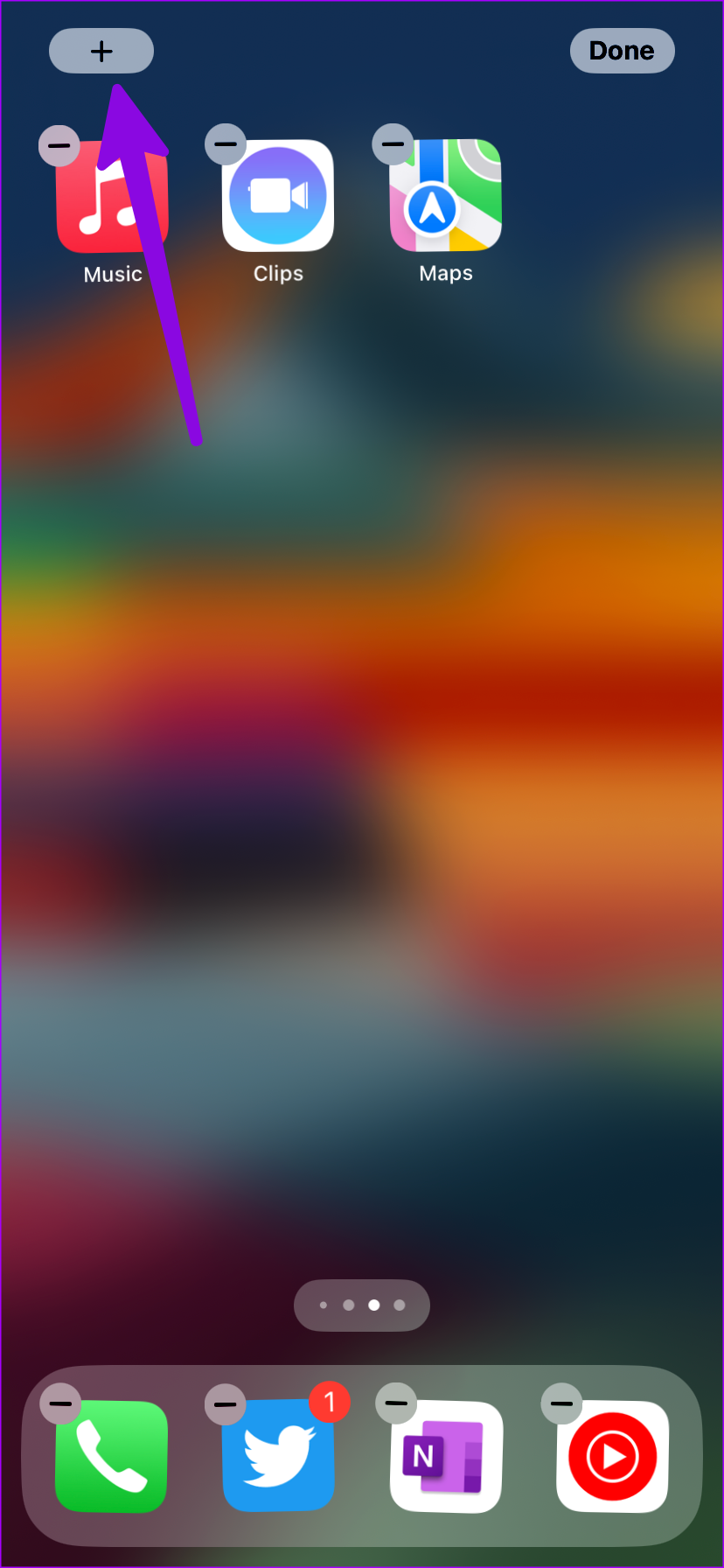
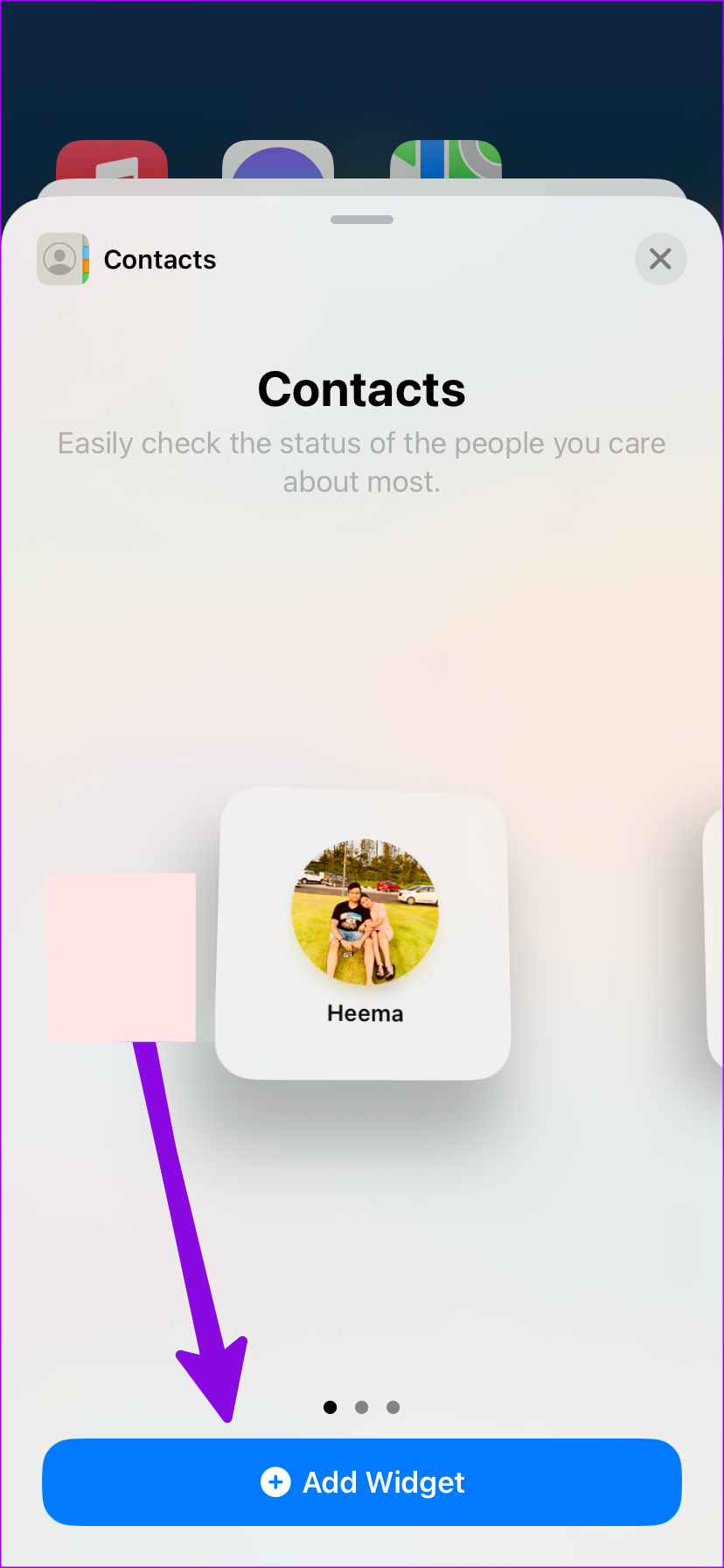
Étape 2 : Appuyez sur le widget et sélectionnez Contact . Recherchez et ajoutez votre contact préféré dans le menu suivant.
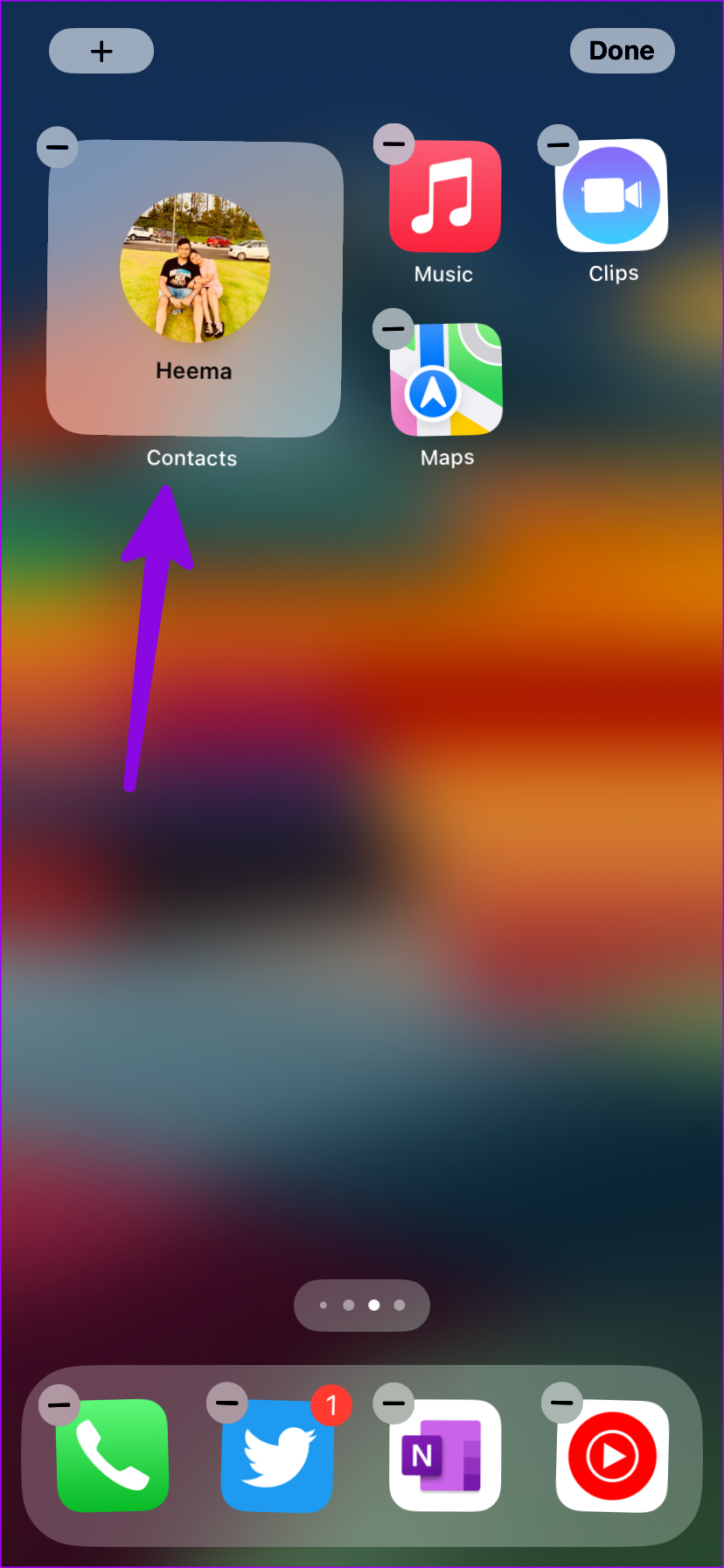

Étape 3 : activez la bascule Afficher les boutons . Appuyez sur Choisir à côté des options Message et Appel. Ensuite, sélectionnez le numéro WhatsApp du contact dans la liste.
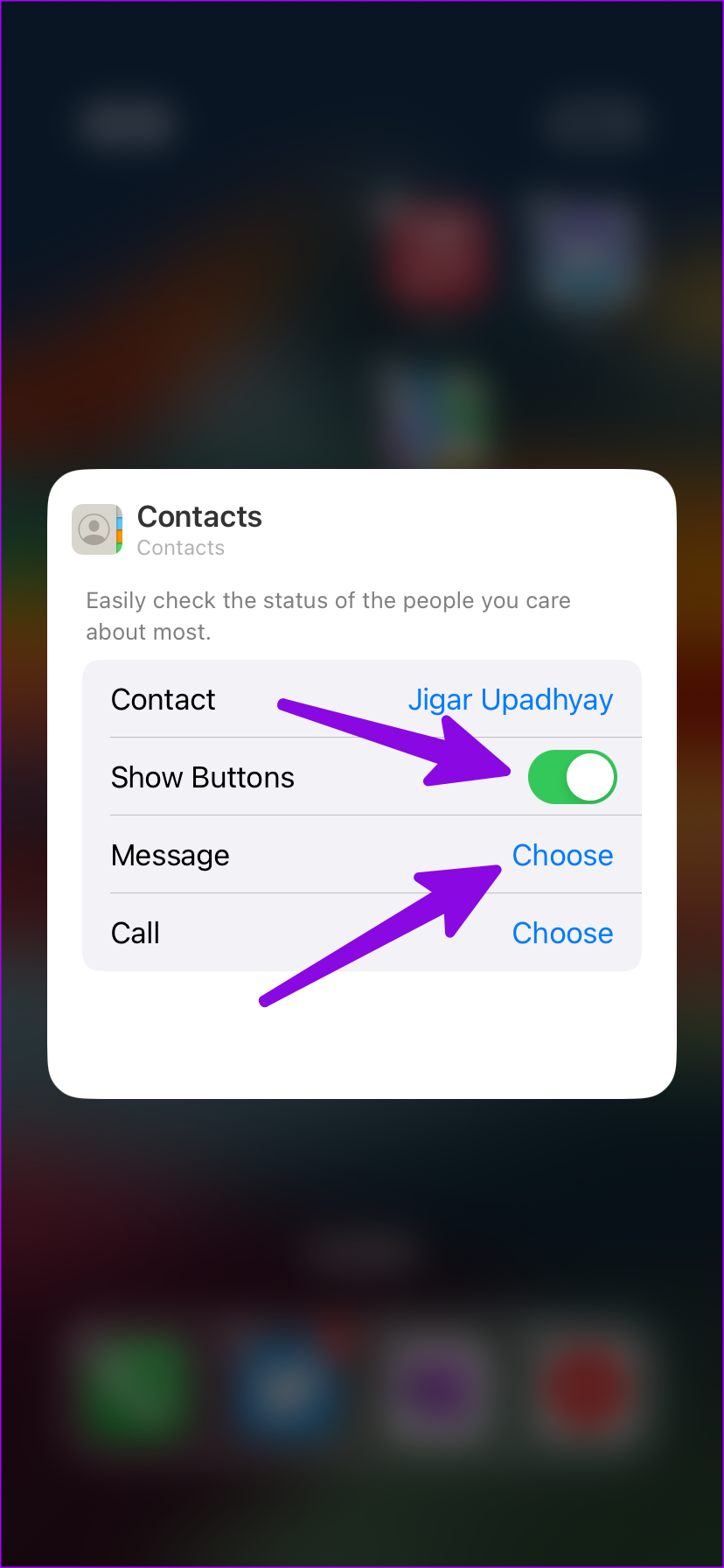
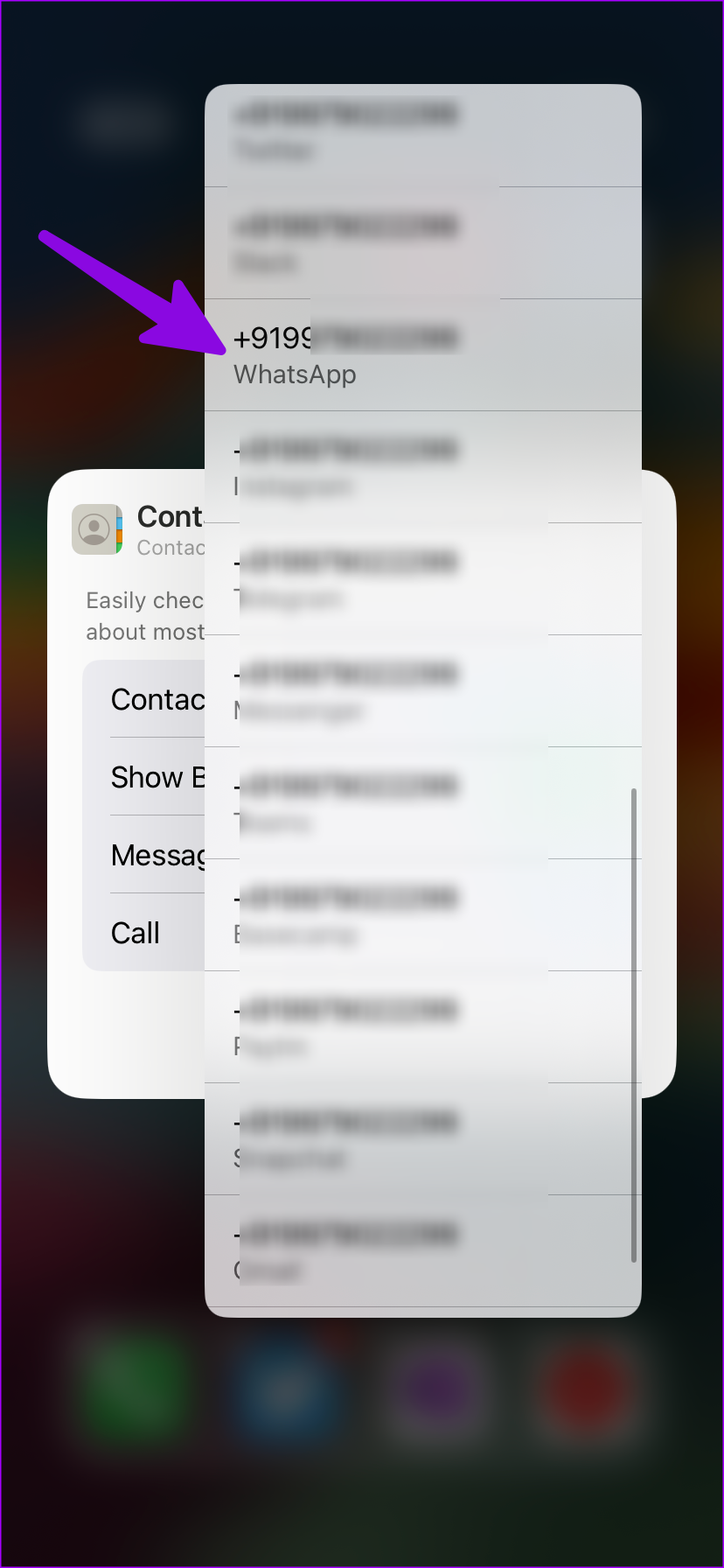
Remarque : Avant de commencer, enregistrez le numéro WhatsApp du contact dans l'application Contacts de votre iPhone.
Astuce : Si vous souhaitez ajouter plusieurs contacts WhatsApp au widget sur votre écran d'accueil , vous pouvez empiler les widgets les uns sur les autres. Pour ce faire, créez plusieurs widgets et appuyez longuement sur l'un des widgets jusqu'à ce que le mode jiggle apparaisse. Ensuite, faites glisser et déposez un widget de contact WhatsApp sur un autre pour créer une pile.
Si vous utilisez iOS 16 ou une version antérieure du logiciel, utilisez les raccourcis Siri pour ajouter des discussions WhatsApp sur l'écran d'accueil.
Étape 1 : Ouvrez l'application Raccourcis sur votre iPhone. Appuyez sur « + » et sélectionnez Ajouter une action .
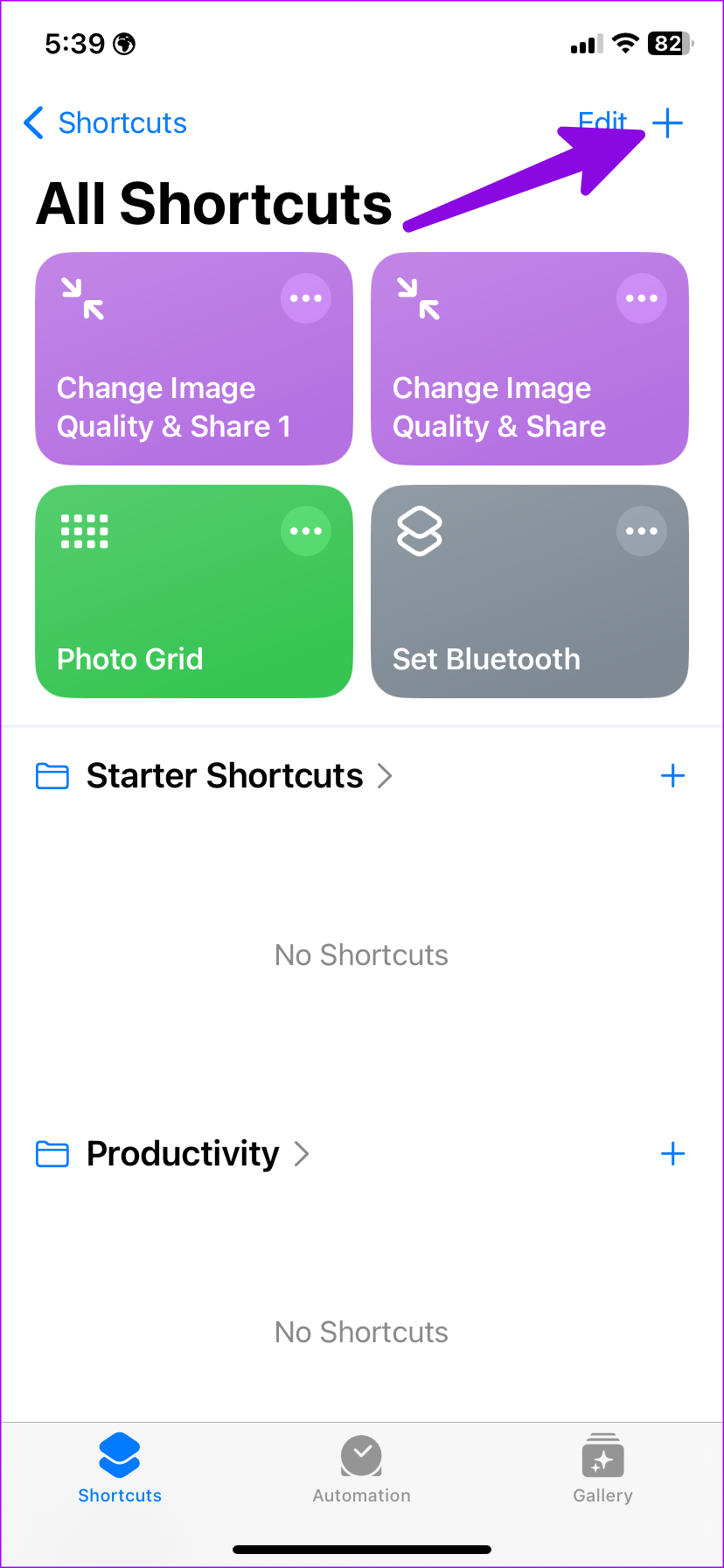
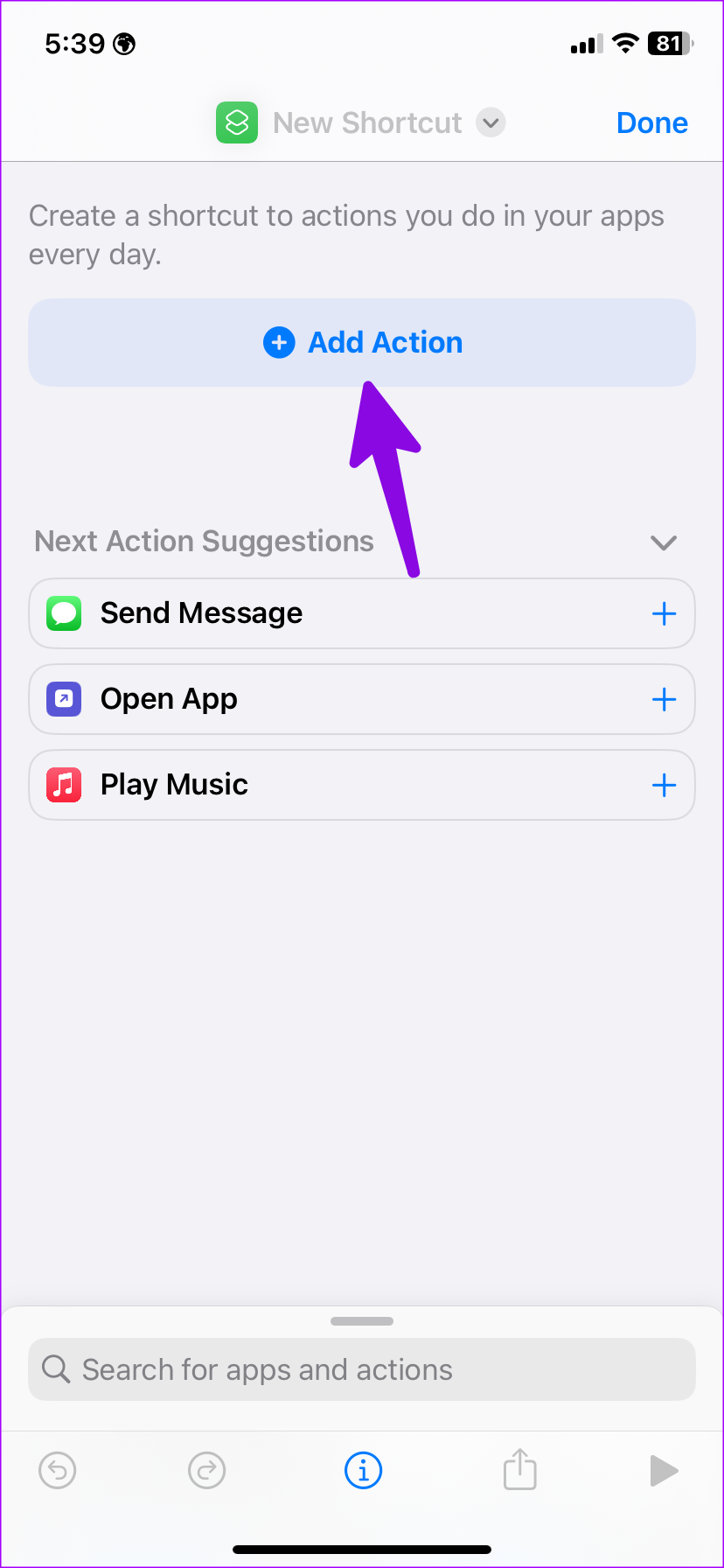
Étape 2 : Faites glisser vers Applications et sélectionnez WhatsApp . Appuyez sur Envoyer un message via WhatsApp .
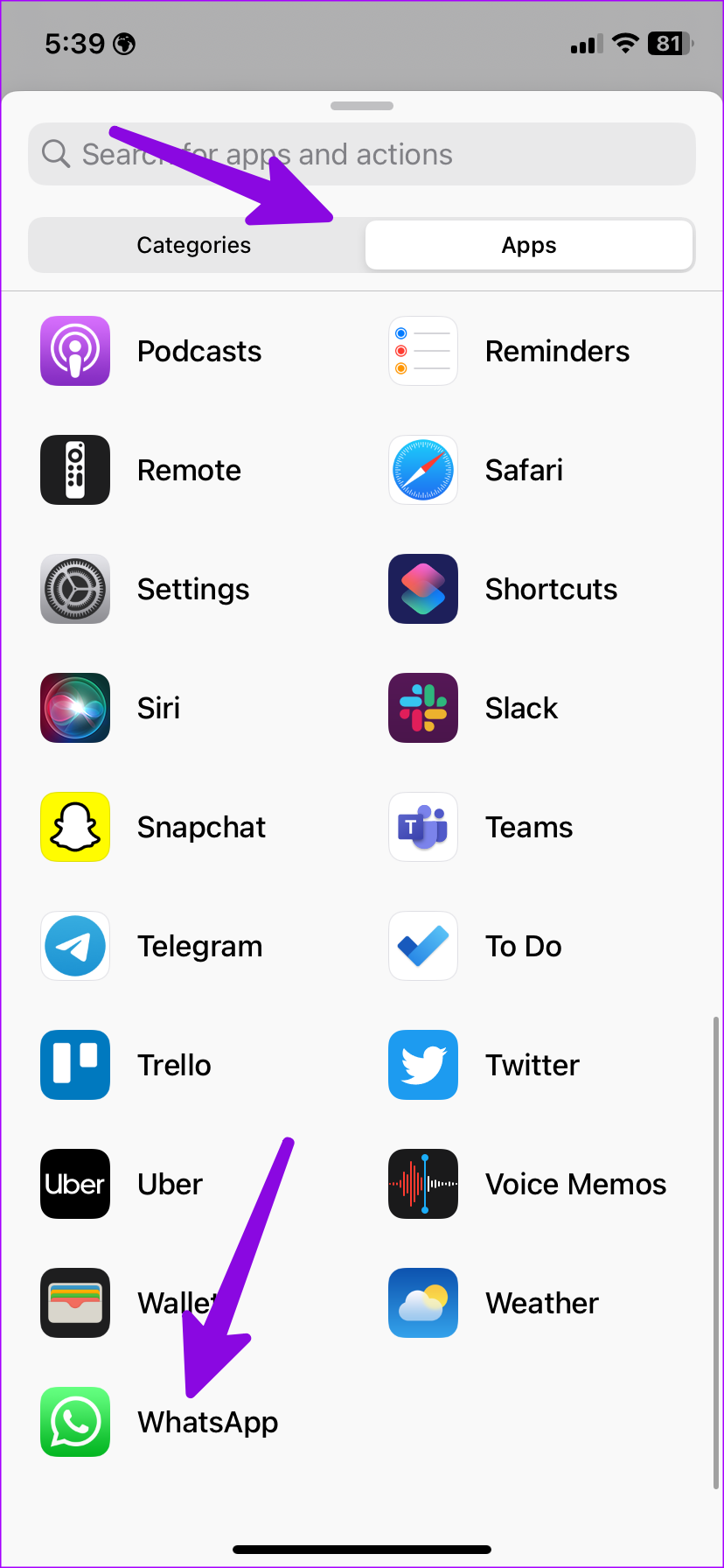
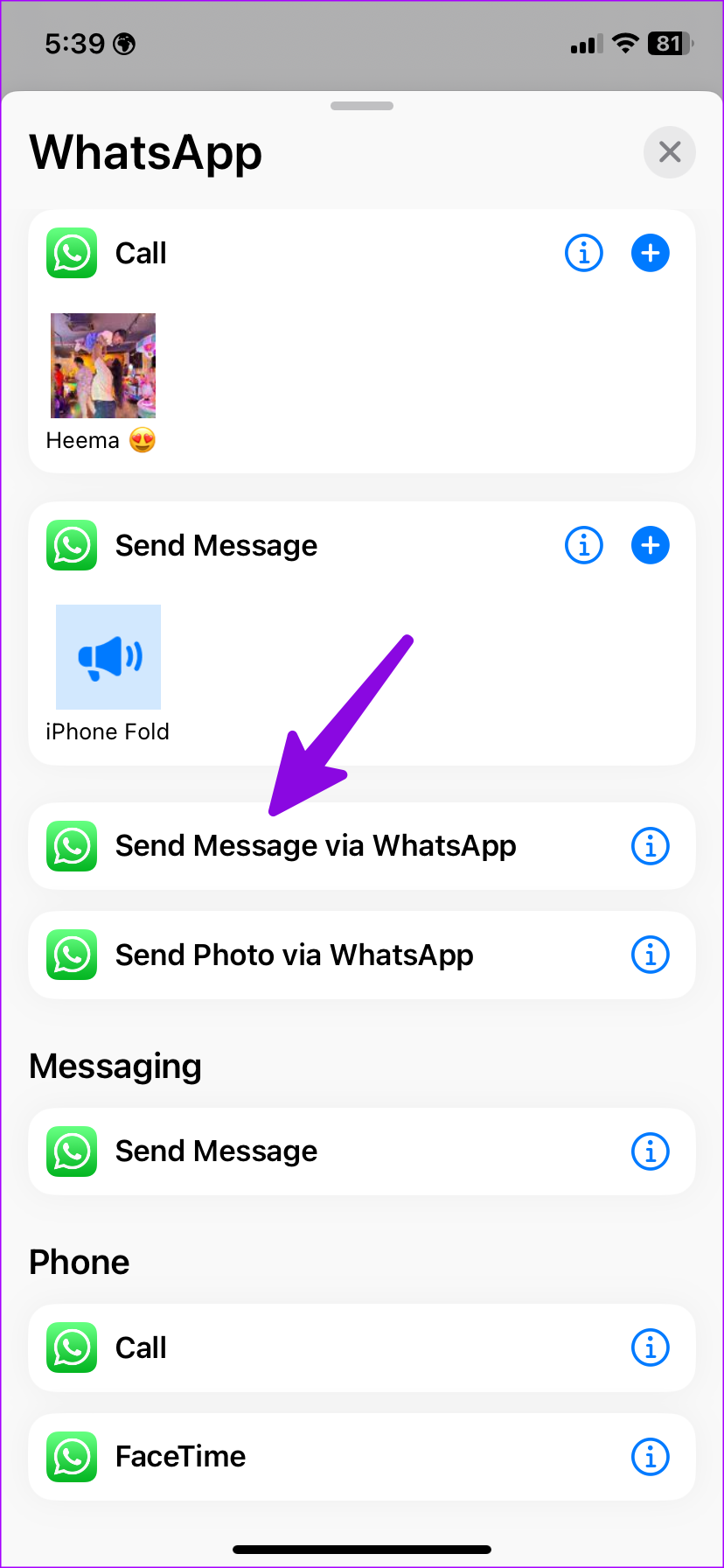
Étape 3 : Appuyez sur l' icône « + » à côté de Destinataire pour sélectionner un contact WhatsApp. Ensuite, appuyez sur la flèche vers le bas en haut et sélectionnez Ajouter à l'écran d'accueil .
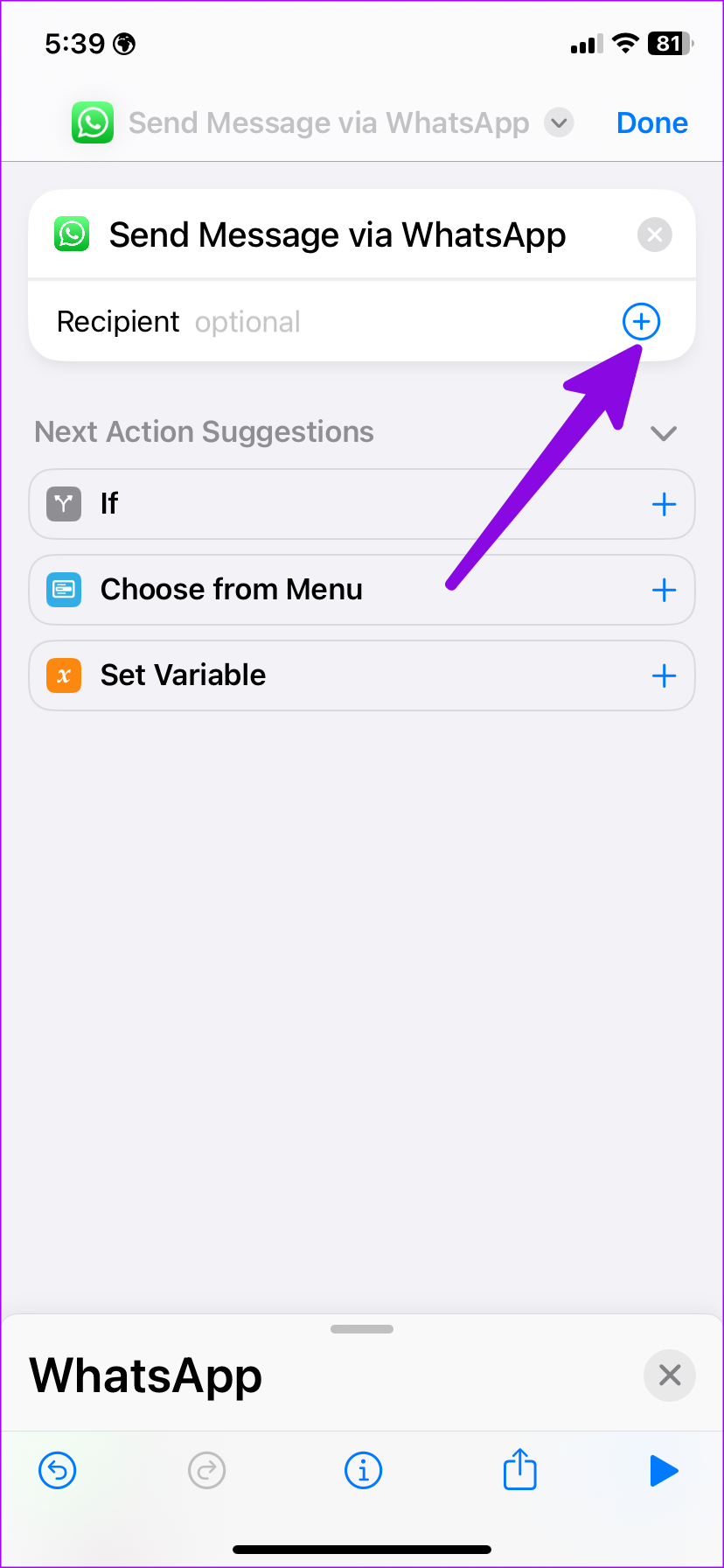
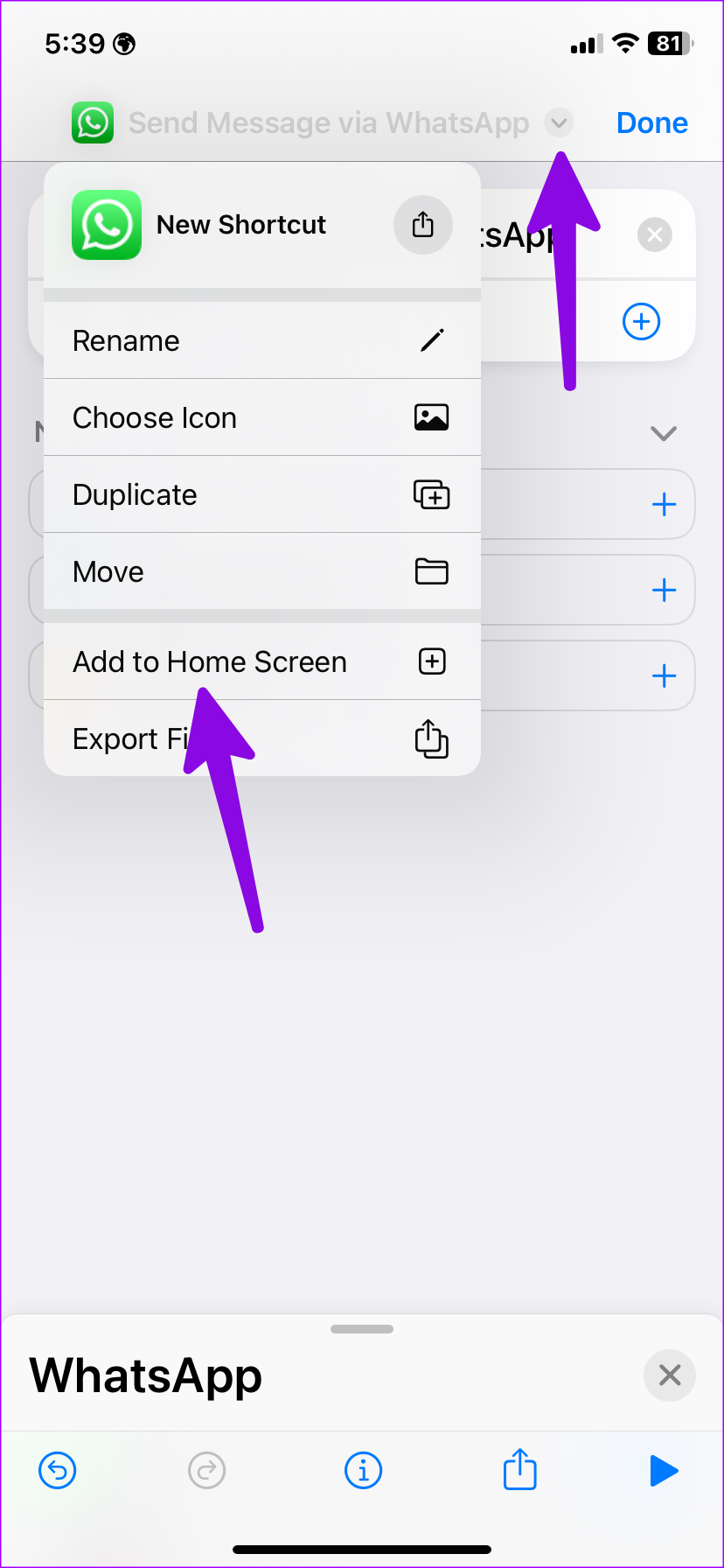
Le raccourci Siri apparaîtra sur l'écran d'accueil de votre iPhone. Vous pouvez appuyer dessus pour exécuter le raccourci et ouvrir la conversation sur WhatsApp.
Bien que WhatsApp ne prenne pas en charge les widgets de l'écran d'accueil sur les anciennes versions d'iOS, le service de messagerie instantanée propose un widget pour le menu iOS Today View.
Étape 1 : faites glisser votre doigt vers la droite sur l'écran d'accueil pour lancer le menu iOS Today View. Faites défiler vers le bas et appuyez sur Modifier .
Étape 2 : Sélectionnez Personnaliser . Maintenant, appuyez sur le bouton « + » à côté de WhatsApp et sélectionnez Terminé .
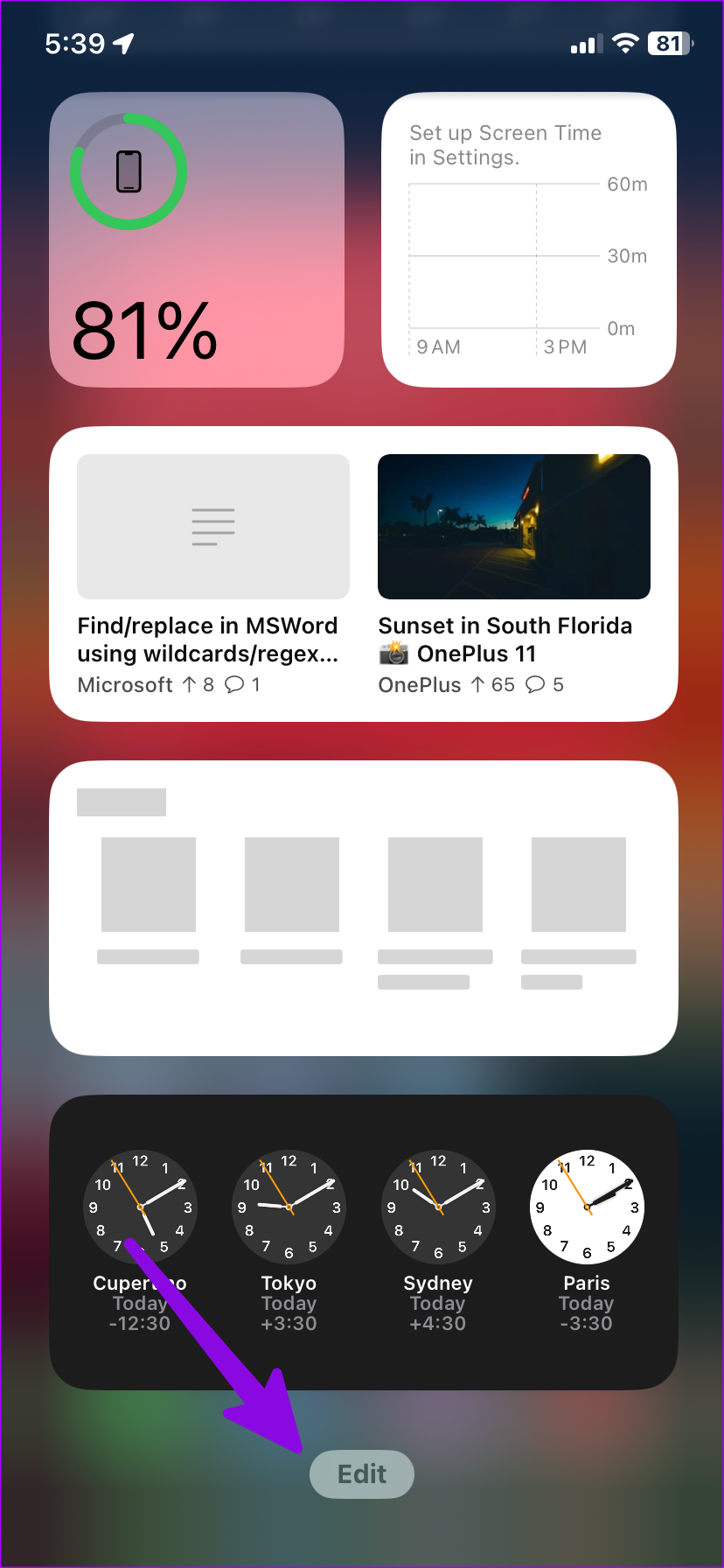
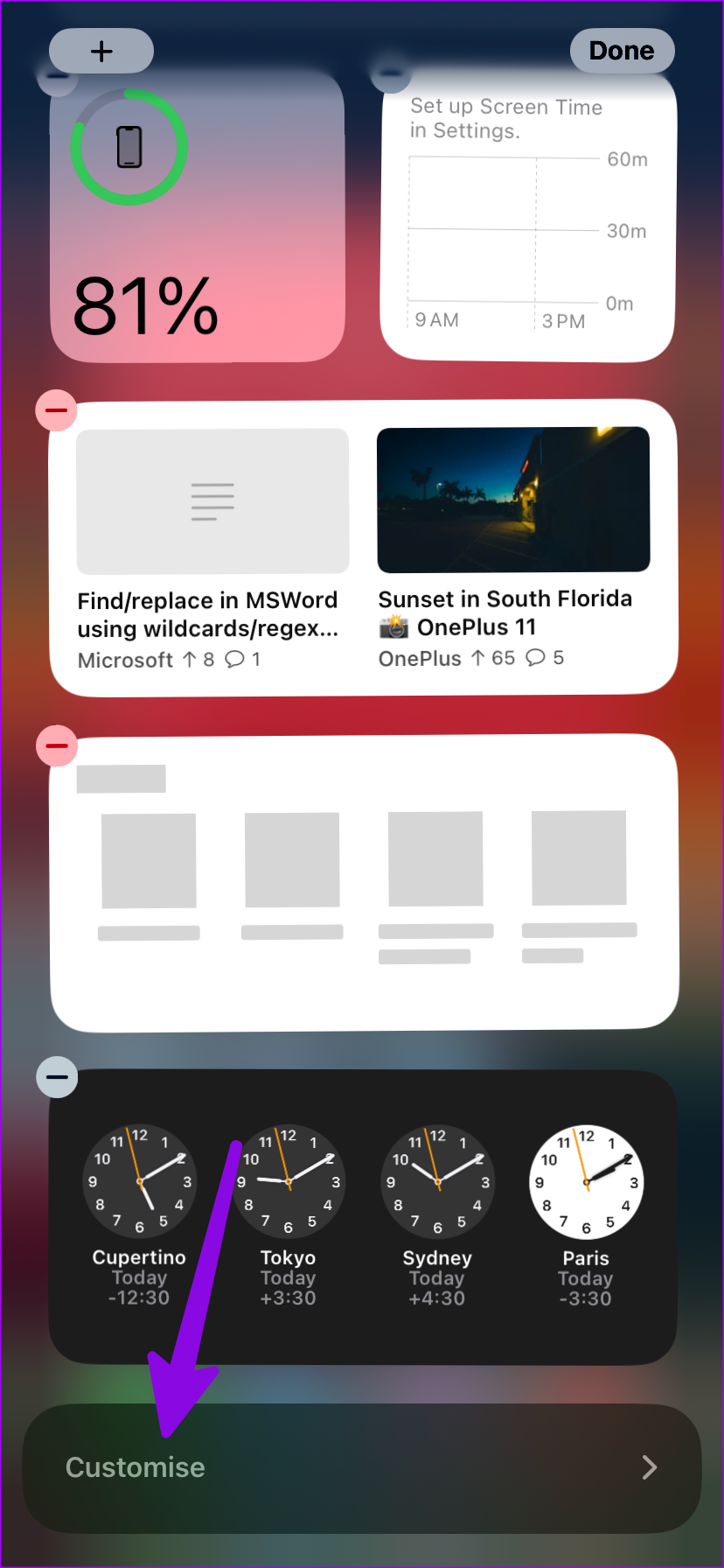
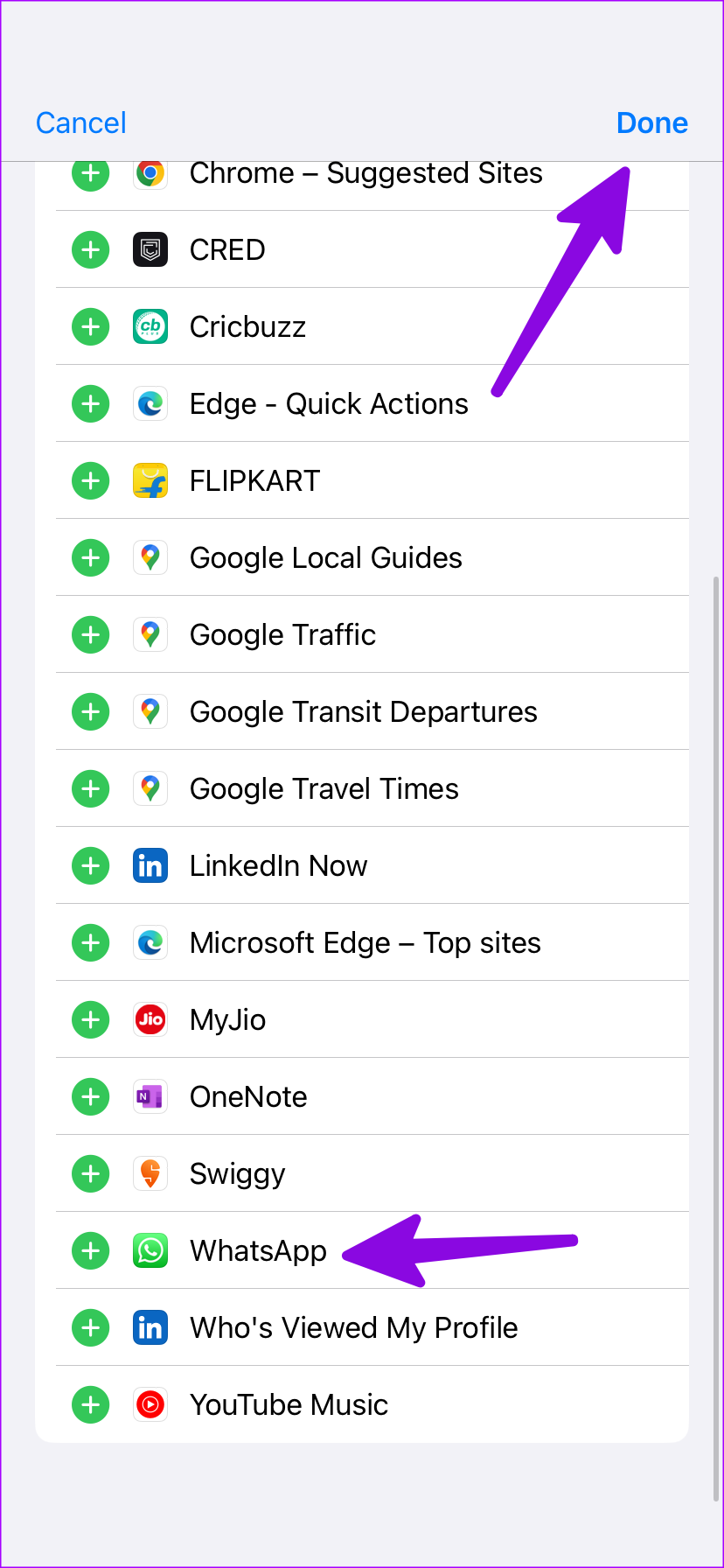
Remarque : WhatsApp ajoute quatre personnes fréquemment contactées dans le widget.
Connectez-vous avec vos proches rapidement et en toute transparence grâce à ces raccourcis WhatsApp !
Résoudre un problème où l
Apprenez à accéder à la carte SIM sur l’iPad Apple avec ce tutoriel.
Dans cet article, nous abordons comment résoudre un problème où la navigation sur carte et les fonctions GPS ne fonctionnent pas correctement sur l\
Découvrez les étapes simples pour rechercher et vider la corbeille sur votre iPhone, incluant les applications Photos, Mail et plus.
Impossible d
Découvrez comment avoir deux comptes Snapchat sur un seul iPhone grâce à ces méthodes fiables et faciles à suivre.
Découvrez les solutions pour résoudre le problème des notifications en double sur l
Êtes-vous perdu parmi les icônes de l\
Votre iPhone affiche-t-il cette fenêtre contextuelle : « Votre SIM a envoyé un message texte », ne vous inquiétez pas, lisez cet article et débarrassez-vous-en.
Découvrez comment supprimer les suggestions d






